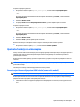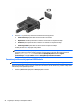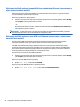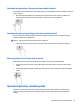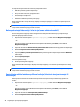User Manual - Windows 8.1
2. Priključite drugi kraj kabela u TV ili monitor visoke razlučivosti.
3. Pritisnite f4 za prebacivanje slike zaslona računala između četiri stanja prikaza:
●
Samo zaslon PC-ja: prikaz slike sa zaslona samo na računalu.
●
Duplicirano: istodobni prikaz slike sa zaslona na računalu i na vanjskom uređaju.
●
Prošireno: prikaz proširene slike sa zaslona na računalu i na vanjskom uređaju
●
Samo drugi zaslon: prikaz slike sa zaslona samo na vanjskom uređaju.
Svakim pritiskom na f4 mijenjate način prikaza.
NAPOMENA: da biste postigli najbolje rezultate, osobito ako odaberete mogućnost "Prošireno",
povećajte razlučivost zaslona vanjskog uređaja na način opisan u nastavku. Na početnom zaslonu
upišite upravljačka ploča, a zatim odaberite Upravljačka ploča. Odaberite Izgled i
personalizacija. U odjeljku Zaslon odaberite Prilagođavanje razlučivosti zaslona.
Postavljanje HDMI zvuka
HDMI je jedino videosučelje koje podržava video i audiosadržaje visoke razlučivosti. Kada povežete HDMI TV s
računalom, možete uključiti HDMI zvuk praćenjem sljedećih koraka:
1. Na radnoj površini u području obavijesti, koje se nalazi na krajnjem desnom dijelu programske trake,
desnom tipkom miša kliknite ikonu Zvučnici, a zatim odaberite Uređaji za reproduciranje.
2. Na kartici Reprodukcija odaberite naziv digitalnog izlaznog uređaja.
3. Kliknite Postavi kao zadano, a zatim U redu.
Za vraćanje zvuka na zvučnike računala:
1. Na radnoj površini sustava Windows u području obavijesti na krajnjem desnom dijelu programske trake
desnom tipkom miša kliknite ikonu Zvučnici, a zatim kliknite Uređaji za reproduciranje.
2. Na kartici Reprodukcija kliknite Zvučnici.
3. Kliknite Postavi kao zadano, a zatim U redu.
Upotreba funkcije za videozapise 23